RealVNC हमेशा मेरे पसंदीदा VNC में से एक रहा हैइंटरनेट के माध्यम से मेरे कंप्यूटरों को दूरस्थ रूप से एक्सेस करने के लिए उपकरण, या अपने कंप्यूटर को दूरस्थ रूप से समस्या निवारण करके किसी मित्र की सहायता करना। यह महंगे उपकरण या सॉफ़्टवेयर पर आपकी हार्ड-अर्जित नकदी को बाहर किए बिना किसी भी समर्थित प्लेटफॉर्म से मैक, विंडोज या लिनक्स कंप्यूटरों तक पहुंचने और नियंत्रित करने के लिए एक आसान समाधान की तलाश में किसी के लिए एक महान उपकरण है। लेकिन वह सब नहीं है; RealVNC के पास एक एंड्रॉइड ऐप भी है वीएनसी दर्शक दूर से पहुँचने और अपने नियंत्रण के लिएAndroid से कंप्यूटर। कंपनी ने हाल ही में इसकी कीमत को $ 10 से मुक्त करने के लिए छोड़ दिया है, जिससे रियलवीएनसी अपने प्रतिद्वंद्वियों पर अधिक आकर्षित हो रहा है। एंड्रॉइड क्लाइंट आपको अपने स्मार्टफ़ोन या टैबलेट पर एक पीसी अधिकार के लिए पूर्ण रिमोट एक्सेस देता है, सभी एक सहज यूआई से बस काम करता है!
मैंने वापस सेवा की गहन समीक्षा लिखी2012 जहां मैंने इसकी सभी शानदार विशेषताओं को समझाया, यह कैसे काम करता है और इसे अपने कंप्यूटर पर कैसे सेट किया जाए। जो लोग इसे याद करते हैं, उनके लिए यहां एक त्वरित पुनर्कथन है कि इसे कंप्यूटर पर कैसे कॉन्फ़िगर किया जाए।
मशीन पर RealVNC स्थापित करने के बाद, आपको आवश्यकता हैउत्पाद पृष्ठ से निःशुल्क लाइसेंस कुंजी प्राप्त करना। लाइसेंस कोड प्राप्त करने के बाद, इसे कॉन्फ़िगरेशन सेटअप के दौरान संबंधित क्षेत्र में दर्ज करें और अगला क्लिक करें।

RealVNC आपको निर्दिष्ट करने के लिए भी कहता हैप्रमाणीकरण पासवर्ड, जिसे किसी अन्य कंप्यूटर या डिवाइस के माध्यम से कनेक्ट करने के लिए आवश्यक है। जब आप प्रारंभिक सेटअप प्रक्रिया को सफलतापूर्वक पूरा कर लेते हैं, तो आपको VNC सर्वर नियंत्रण कक्ष के साथ प्रस्तुत किया जाता है, जहाँ यह कनेक्शन विवरण दिखाता है जैसे कि आईपी पता जिसे आपको डिवाइस से कनेक्ट करने की आवश्यकता होगी।
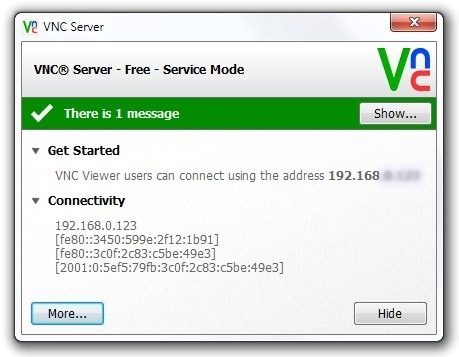
अब अपने Android डिवाइस पर VNC व्यूअर लॉन्च करें, औरनया कनेक्शन जोड़ने के लिए + बटन पर टैप करें। आपको अपने डिवाइस पर इसे पहचानने के लिए किसी भी कस्टम नाम के अलावा, उसी IP पते को दर्ज करना होगा जिसे आपने VNC सर्वर के कंट्रोल पैनल से नीचे दिया था। यह रिमोट डिवाइस को मुख्य स्क्रीन पर जोड़ देगा, जहां से आप 'कनेक्ट' पर टैप कर सकते हैं, प्रमाणीकरण पासवर्ड निर्दिष्ट कर सकते हैं और इसे कनेक्ट करने के लिए ओके पर टैप कर सकते हैं।
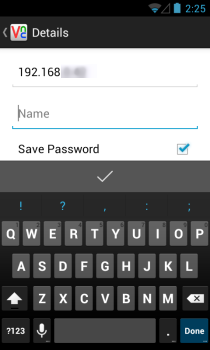
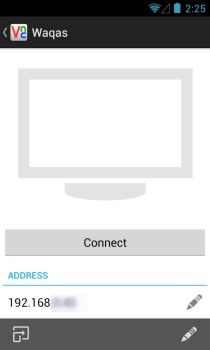
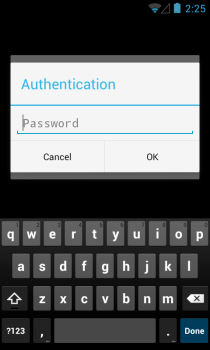
एक बार कनेक्ट होने के बाद, VNC व्यूअर आपको पूरा देता हैसंबंधित मशीन पर नियंत्रण, जिससे आप फ़ाइलों और अनुप्रयोगों को खोल सकते हैं, और अपने स्मार्टफोन या टैबलेट से सीधे कंप्यूटर पर कोई अन्य कार्य कर सकते हैं। यह शीर्ष पर एक ओवरले भी प्रदर्शित करता है जो आपको कीबोर्ड और माउस नियंत्रण खोलने, सहायता अनुभाग तक पहुंचने या वर्तमान VNC सत्र को डिस्कनेक्ट करने देता है।
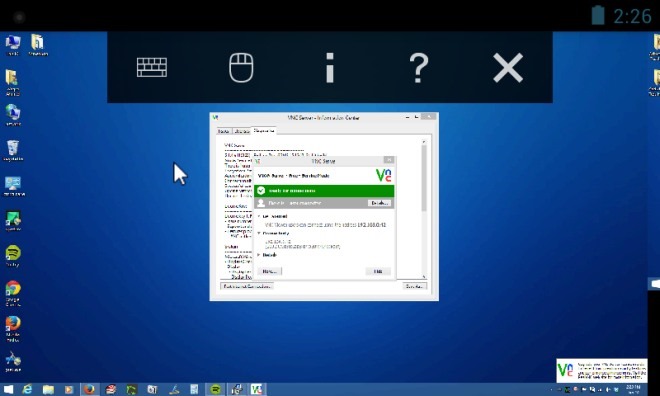
VNC व्यूअर जल्दी से ज़ूम करने के लिए स्पोर्ट्स पिंच भी करता हैस्क्रीन को ज़ूम इन और आउट करना। इसके अलावा, जो दोहरी या ट्रिपल डिस्प्ले वाले पीसी सेटअप हैं, उन्हें यह जानकर खुशी होगी कि ऐप कई स्क्रीन को भी सपोर्ट करता है। आप अपने वांछित प्रदर्शन को देखने के लिए बस बाएं या दाएं स्वाइप कर सकते हैं, या सभी कनेक्टेड डिस्प्ले के एक पक्षी के दृश्य को देखने के लिए ज़ूम आउट कर सकते हैं।
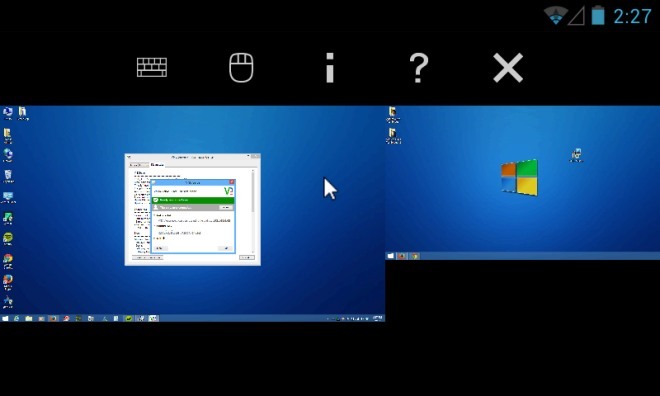
VNC व्यूअर Google Play पर मुफ्त में उपलब्ध है, और अब तक की खबरों से, मूल्य परिवर्तन स्थायी है। फिर भी, इसे जल्द से जल्द हड़पने के लिए दुख नहीं हुआ।
प्ले स्टोर से VNC व्यूअर इंस्टॉल करें













टिप्पणियाँ